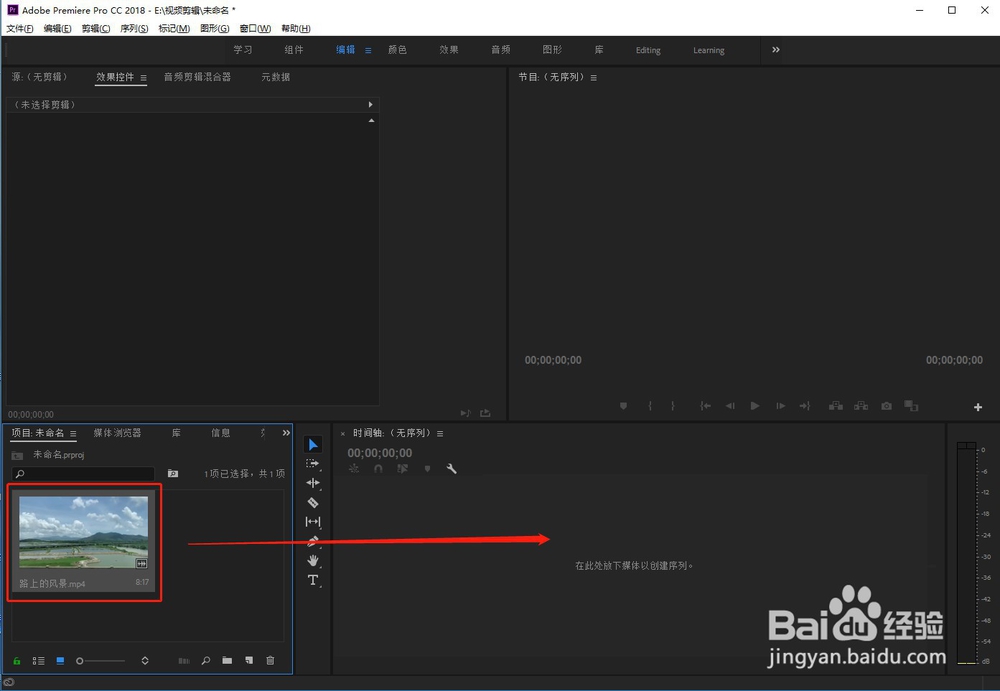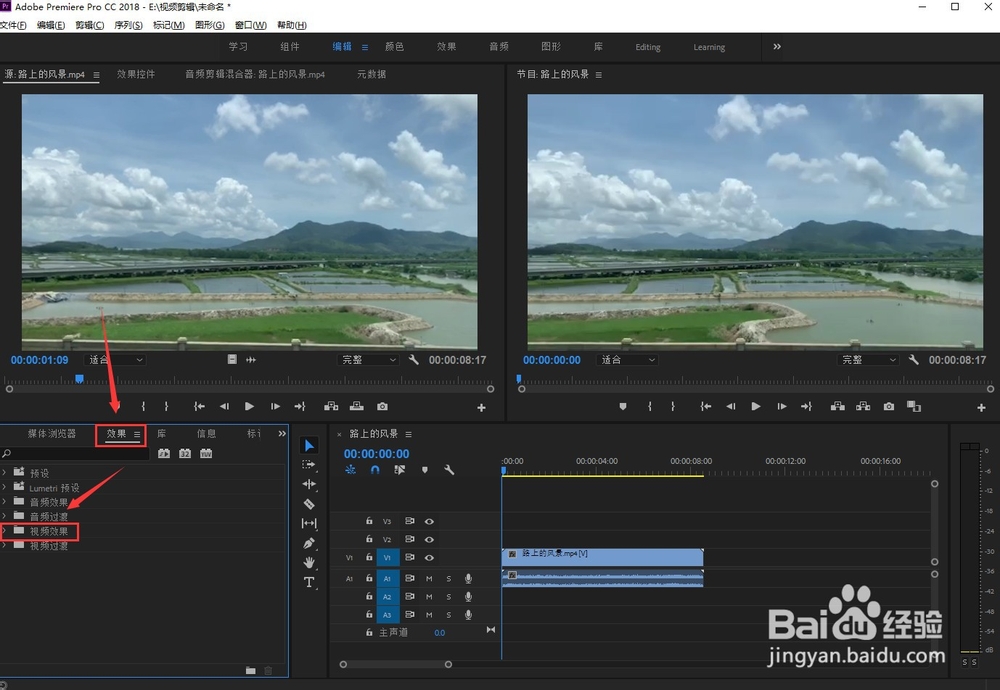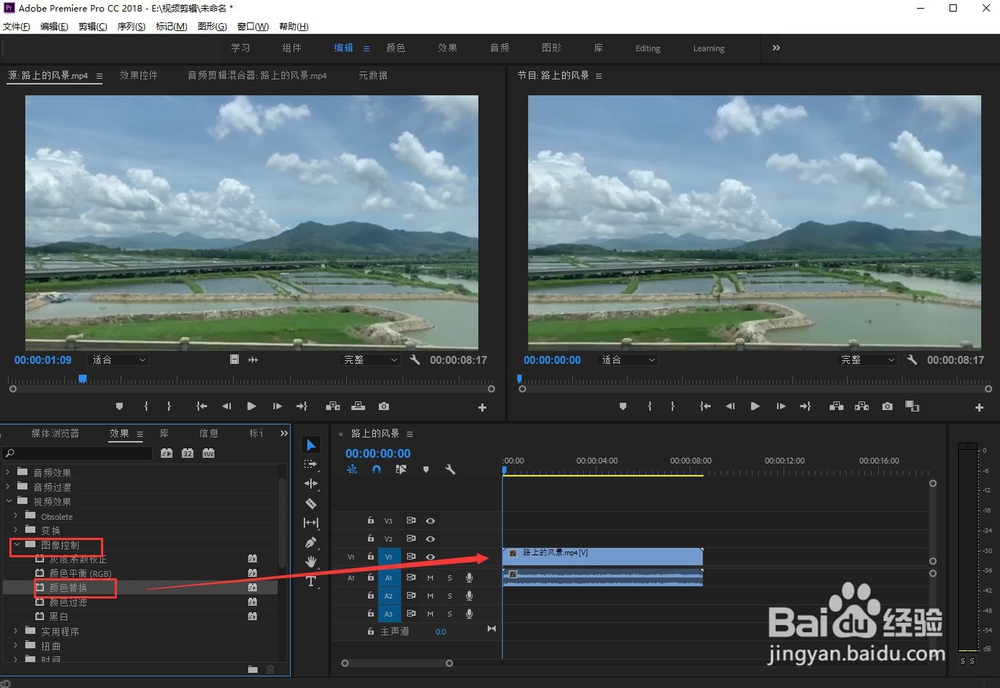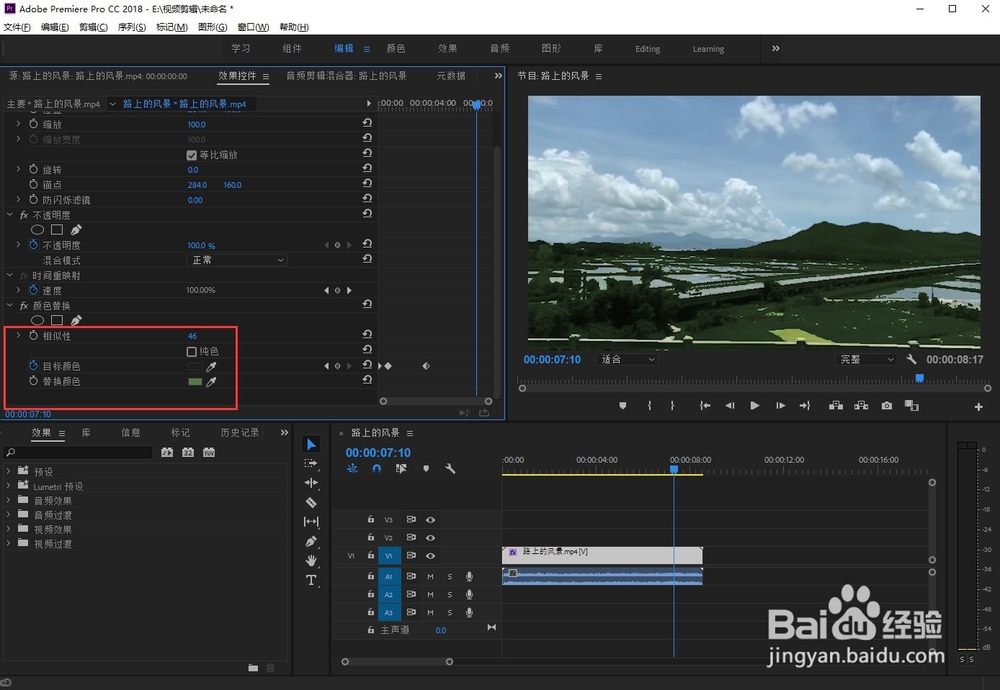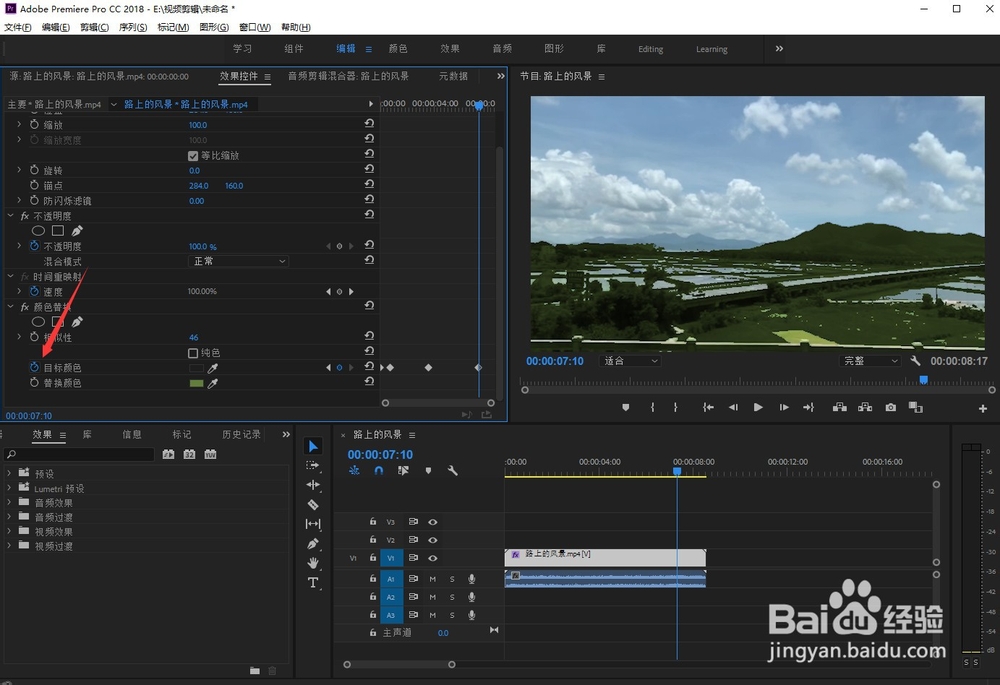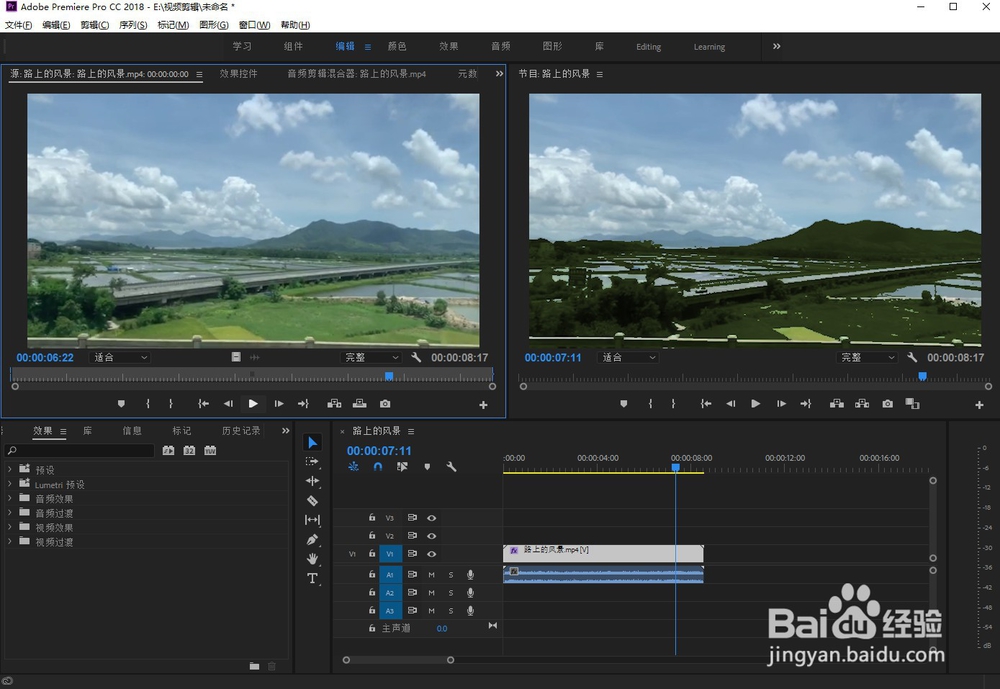PR2018如何替换视频中画面的颜色
1、在PR中打开已创建的项目,鼠标左键双击项目面板的空白处,导入视频素材。选中视频素材,将素材拖到V1轨道。
2、点击项目面板菜单栏中的“效果”按钮,在效果的下拉选项中选择“视频效果”按钮。
3、在视频效果的下拉选项中选择“图像控制”按钮,在图像控制的下拉选项中选择“颜色替换”。将颜色替换效果拖到V1轨道上。
4、选择V1轨道,点击源面板菜单栏中的效果控件按钮,找到颜色设置模块。调整“相似性”、“目标颜色”、“替换颜色”。可以点击色块也可以使用吸管工具吸取颜色。
5、打开目标颜色前方的关键帧记录按钮,如图所示,继而再设置下一关键帧。
6、即可将视频中的目标颜色替换成想要的颜色,如图。以上便是如何替换视频画面颜色的方法,希望可以帮到了。
声明:本网站引用、摘录或转载内容仅供网站访问者交流或参考,不代表本站立场,如存在版权或非法内容,请联系站长删除,联系邮箱:site.kefu@qq.com。
阅读量:39
阅读量:22
阅读量:63
阅读量:21
阅读量:75